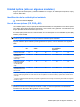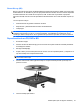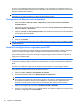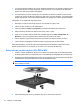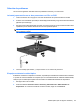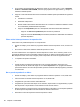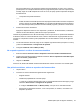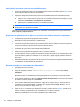HP ProBook Notebook PC User's Guide - Windows 7
Table Of Contents
- Recursos
- Identificación del hardware
- Identificación de las etiquetas
- Red de área local, módem e inalámbrica
- Uso de dispositivos inalámbricos (sólo en algunos modelos)
- Identificación de los iconos de la red y de las conexiones inalámbricas
- Uso de los controles inalámbricos
- Uso del botón de conexiones inalámbricas
- Uso del software HP Wireless Assistant (sólo en algunos modelos)
- Uso de HP Connection Manager (sólo en algunos modelos)
- Uso de los controles del sistema operativo
- Uso de una WLAN
- Uso de HP Mobile Broadband (sólo en algunos modelos)
- Uso de dispositivos inalámbricos Bluetooth (sólo en algunos modelos)
- Solución de problemas de conexiones inalámbricas
- Uso del módem (sólo en algunos modelos)
- Conexión a una red de área local (LAN)
- Uso de dispositivos inalámbricos (sólo en algunos modelos)
- Dispositivos señaladores y teclado
- Uso de los dispositivos señaladores
- Uso del teclado
- Uso de teclas de acceso rápido
- Visualización de información del sistema
- Inicio de la suspensión
- Disminución del brillo de la pantalla
- Aumento del brillo de la pantalla
- Alternancia de la imagen de la pantalla
- Apertura de la aplicación de correo electrónico predeterminada
- Apertura del navegador Web predeterminado
- Silencio del sonido del equipo
- Disminución del volumen de sonido del equipo
- Aumento del volumen de sonido del equipo
- Reproducción de la pista o la sección anterior de un CD de audio o un DVD
- Reproducción, pausa o reanudación de un CD de audio o un DVD
- Reproducción de la pista o la sección siguiente de un CD de audio o un DVD
- Uso de teclas de acceso rápido
- Uso de HP QuickLook
- Uso de QuickWeb
- Uso del teclado numérico incorporado
- Uso de un teclado numérico externo opcional
- Limpieza del Touchpad y del teclado
- Multimedia
- Recursos multimedia
- Software multimedia
- Audio
- Vídeo
- Unidad óptica (sólo en algunos modelos)
- Identificación de la unidad óptica instalada
- Uso de discos ópticos (CD, DVD y BD)
- Selección del disco correcto (CD, DVD y BD)
- Reproducción de un CD, DVD o BD
- Configuración de Reproducción automática
- Cambio de configuraciones regionales para DVD
- Observación de la advertencia de copyright
- Copia de un CD o DVD
- Creación (grabación) de un CD, DVD o BD
- Extracción de un disco óptico (CD, DVD o BD)
- Solución de problemas
- La bandeja para medios no se abre para extraer un CD o un DVD
- El equipo no detecta la unidad óptica
- Cómo evitar interrupciones en la reproducción
- No se puede reproducir un disco
- No se puede reproducir un disco de manera automática
- Una película se detiene, salta o se reproduce de forma errática
- Una película no puede verse en una pantalla externa
- El proceso de grabación de un disco no se inicia o se detiene antes de completarse
- Se debe reinstalar un controlador del dispositivo
- Cámara web
- Administración de energía
- Configuración de opciones de energía
- Uso de alimentación de CA externa
- Uso de alimentación por batería
- Información sobre la batería en Ayuda y soporte técnico
- Uso de Verificación de la batería HP
- Exhibición de la carga restante de la batería
- Inserción o extracción de la batería
- Carga de una batería
- Maximización del tiempo de descarga de la batería
- Administración de los niveles de batería baja
- Identificación de niveles de batería bajos
- Resolución de nivel de batería bajo
- Para solucionar un nivel de batería bajo cuando se dispone de alimentación externa
- Para resolver un nivel de batería bajo cuando una batería cargada esté disponible
- Para resolver un nivel de batería bajo cuando no disponga de una fuente de energía
- Para resolver un nivel de batería bajo cuando su equipo no puede salir de la hibernación
- Calibración de una batería
- Ahorro de energía de la batería
- Almacenamiento de una batería
- Eliminación de una batería usada
- Sustitución de la batería
- Prueba de un adaptador de CA
- Apagado del equipo
- Unidades
- Dispositivos externos
- Tarjetas multimedia externas
- Módulos de memoria
- Seguridad
- Protección del equipo
- Uso de contraseñas
- Uso de los recursos de seguridad de la utilidad de configuración del equipo
- Uso de software antivirus
- Uso de software de firewall
- Instalación de actualizaciones críticas
- Uso de HP ProtectTools Security Manager (sólo en algunos modelos)
- Instalación de un cable de seguridad
- Actualizaciones de software
- Copias de seguridad y recuperación
- Utilidad de configuración del equipo
- MultiBoot
- Administración e impresión
- Índice
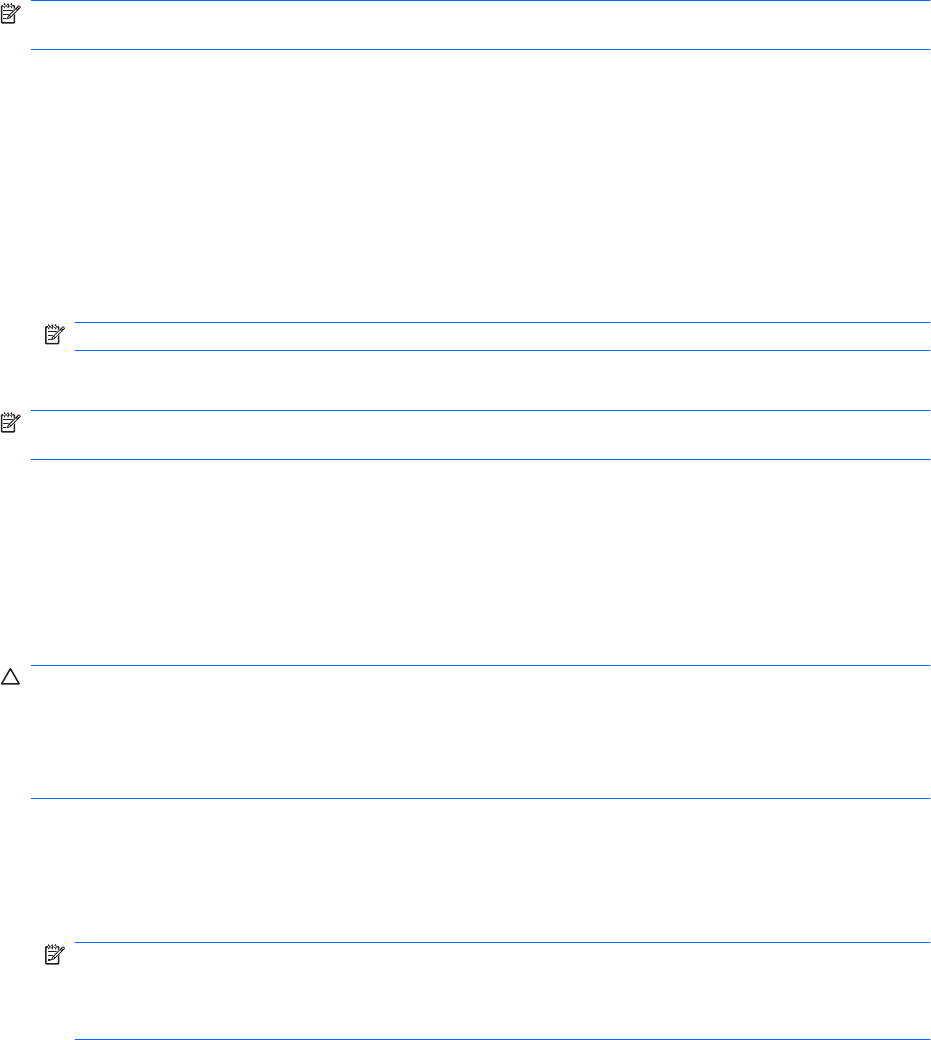
Si aún no ha configurado la Reproducción automática, como se describe en la siguiente sección, se
abrirá un cuadro de diálogo de Reproducción automática. Se le solicitará que seleccione cómo desea
utilizar el contenido de los medios.
NOTA: Para obtener los mejores resultados, mientras reproduce un BD asegúrese de que su
adaptador de CA esté enchufado a una fuente de alimentación externa.
Configuración de Reproducción automática
1. Seleccione Inicio > Panel de control > Reproducir un CD u otros archivos multimedia
automáticamente.
2. Confirme que esté seleccionada la casilla de verificación Usar la reproducción automática para
todos los medios y dispositivos.
3. Haga clic en Elegir un valor predeterminado y luego seleccione una de las opciones disponibles
para cada tipo de medio listado.
NOTA: Elija WinDVD para reproducir DVD.
4. Haga clic en Guardar.
NOTA: Para obtener más información sobre la Reproducción automática, seleccione Inicio > Ayuda
y soporte técnico.
Cambio de configuraciones regionales para DVD
La mayoría de los DVD que contienen archivos con derechos de autor también contienen códigos de
región. Los códigos de región ayudan a proteger internacionalmente las leyes de copyright.
Sólo puede reproducir un DVD que contenga un código de región si éste coincide con la opción de
región de su unidad de DVD.
PRECAUCIÓN: La configuración regional de la unidad de DVD se puede cambiar sólo 5 veces.
La opción de región que elija por quinta vez se transforma en la opción permanente de la unidad de
DVD.
El número de cambios de región que aún queda por hacer aparece en la guía Región de DVD.
Para cambiar la configuración a través del sistema operativo:
1. Seleccione Inicio > Equipo > Propiedades del sistema.
2. En el panel izquierdo, haga clic en Administrador de dispositivos.
NOTA: Windows incluye el recurso de Control de cuentas de usuario para mejorar la seguridad
de su equipo. Es posible que se le solicite su permiso o se le pida su contraseña para tareas como
la instalación de software, la ejecución de utilidades o el cambio de las configuraciones de
Windows. Consulte Ayuda y soporte técnico de Windows para obtener más información.
3. Haga clic en el signo más (+) próximo a Unidades de DVD o CD-ROM.
4. Haga clic con el botón derecho en la unidad de DVD en la cual desee cambiar las configuraciones
de región y luego haga clic en Propiedades.
62 Capítulo 4 Multimedia